Aktualizacja iOS Usunięte zdjęcia, jak odzyskać
Autorstwa Adela D. Louie, Ostatnia aktualizacja: 23 sierpnia 2019 r
Co!! Aktualizacja iOS 11 usunęła moje zdjęcia, jak odzyskać? Czy istnieje sposób na ich odzyskanie?
Wszyscy wiemy, że nowy Aktualizacja na iOS został już wydany przez Apple. Założymy się, że niektórzy z was użytkownicy Apple zaktualizowali już swoje urządzenia mobilne. Jednak gdy próbujesz zaktualizować urządzenie mobilne, coś poszło nie tak. Zdjęcia z telefonu zostały usunięte po aktualizacji. Utrata tych cennych zdjęć może być bardzo frustrująca, ponieważ jak to mówią „obraz jest wart tysiąca słówZ powodu tej usterki, która wydarzyła się po aktualizacji iOS, naprawdę bardzo chciałbyś znaleźć sposób na odzyskanie usuniętych zdjęć po aktualizacji iOS.
Cóż, nie musisz się już martwić, ponieważ pokażemy Ci, jak odzyskać usunięte zdjęcia z urządzenia iOS po aktualizacji iOS.
CZĘŚĆ 1: Wszystko o aktualizacji iOSCZĘŚĆ 2: Pobierz i zainstaluj narzędzie FoneDog iOS do odzyskiwania danych na komputerzeCZĘŚĆ 3: Odzyskaj usunięte zdjęcia z iOS po aktualizacjiCZĘŚĆ 4: Odzyskaj usunięte zdjęcia po aktualizacji iOS za pomocą iTunes BackupCZĘŚĆ 5: Odzyskiwanie usuniętych zdjęć z urządzenia iOS za pomocą iCloudPrzewodnik wideo: Aktualizacja iOS Usunięte zdjęcia! Jak odzyskać?CZĘŚĆ 6: Wniosek
CZĘŚĆ 1: Wszystko o aktualizacji iOS
Ta nowa aktualizacja na urządzeniu Apple naprawdę pasuje każdemu. Niektóre z nowych funkcji obejmują centrum sterowania, ponieważ można je teraz dostosowywać i dostępne są opcje obejmujące szeroki zakres ustawień. Ekran blokady jest teraz scalony z jego centrum powiadomień. Siri ma bardziej naturalny głos w porównaniu do głosu podobnego do robota przed aktualizacją, a także uczy się preferencji użytkownika i synchronizuje te informacje z innymi urządzeniami Apple, które użytkownik ma. Ma również funkcję, która pozwala teraz przeciągać niektóre treści, takie jak obrazy i łącza z jednej aplikacji do drugiej, i nazywa się to funkcją przeciągania i upuszczania. Istnieją również nowe funkcje klawiatury, za pomocą których można używać klawiatury jednoręcznej i opcji „Flick”, aby móc szybko wpisywać cyfry i symbole za pomocą iPada. App Store jest teraz całkowicie ulepszony w tej nowej aktualizacji.
Jestem całkiem pewien, że większość użytkowników Apple zaktualizowała już swoje urządzenia mobilne do nowego iOS 11. Jednak niektórzy z was mogli doświadczyć utraty swoich zdjęć po aktualizacji. To musi być bardzo frustrujące z twojej strony, ponieważ zamiast odkrywać nowe funkcje wersji iOS 11, skończyłeś się martwić, jak odzyskać utracone zdjęcia z urządzeń mobilnych po aktualizacji i czy nadal można je odzyskać. Nie martw się, ponieważ pomożemy Ci odzyskać zdjęcia utracone podczas aktualizacji.
Mamy bardzo przydatne i przyjazne dla użytkownika narzędzie do odzyskiwania utraconych zdjęć po aktualizacji - FoneDog - Odzyskiwanie danych iOS Narzędzie. To narzędzie z pewnością pomoże Ci odzyskać utracone zdjęcia na urządzeniu za pomocą kilku kliknięć.
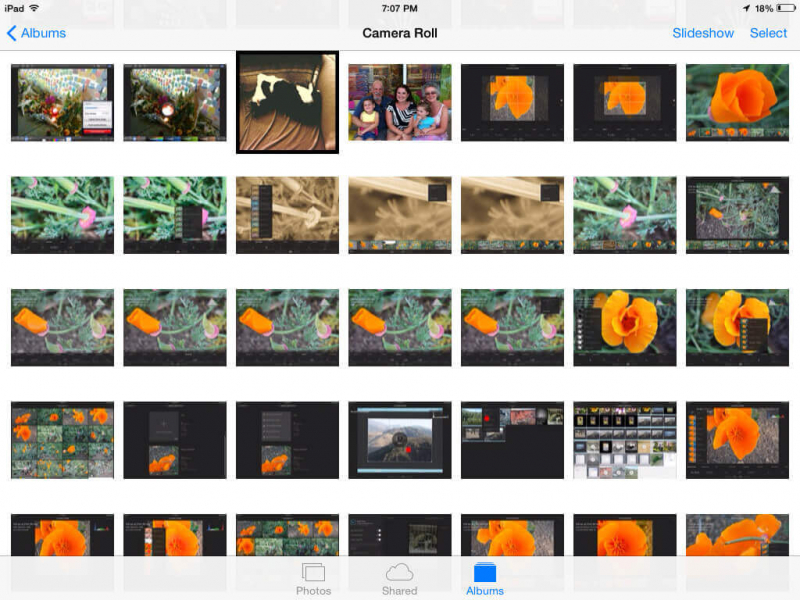 Aktualizacja iOS Usunięte zdjęcia, jak odzyskać!
Aktualizacja iOS Usunięte zdjęcia, jak odzyskać!
CZĘŚĆ 2: Pobierz i zainstaluj narzędzie FoneDog iOS do odzyskiwania danych na komputerze
Po pierwsze, pobierz narzędzie FoneDog IOS Data Recovery Tool z naszej oficjalnej strony internetowej. To narzędzie jest kompatybilne z komputerem MAC lub Windows.
Po zakończeniu pobierania zainstaluj program na komputerze i jesteś gotowy do pracy.
Darmowe pobieranie Darmowe pobieranie
CZĘŚĆ 3: Odzyskaj usunięte zdjęcia z iOS po aktualizacji
Krok 1: Uruchom narzędzie FoneDog iOS do odzyskiwania danych i podłącz urządzenie
Po zakończeniu pobierania i instalacji narzędzia FoneDog IOS Data Recovery wystarczy go uruchomić i podłączyć urządzenie do komputera.

Uruchom FoneDog i podłącz iPhone'a - Krok 1
Krok 2: Przeskanuj urządzenie iOS
Po zakończeniu podłączania urządzenia do komputera poczekaj, aż program go wykryje, a następnie kliknij „Rozpocznij skanowanie”. Umożliwi to programowi wyszukiwanie danych na urządzeniu z systemem iOS.

Rozpocznij skanowanie urządzenia z systemem iOS - krok 2
Krok 3: Wyświetl podgląd i odzyskaj usunięte zdjęcia z urządzenia IOS
Po zakończeniu skanowania urządzenia program pozwoli teraz wyświetlić podgląd utraconych zdjęć z urządzenia z systemem iOS. Wybierz wszystkie zdjęcia, które chcesz odzyskać. Po wybraniu kliknij i kliknij „wyzdrowieć”znajdujący się w prawym dolnym rogu ekranu.
Przeczytaj także:
Odzyskaj usunięte wiadomości tekstowe z iPhone'a
Poprawka: zdjęcia iPhone'a zniknęły z rolki aparatu
 Odzyskaj usunięte zdjęcia z urządzenia iOS - krok 3
Odzyskaj usunięte zdjęcia z urządzenia iOS - krok 3
Darmowe pobieranie Darmowe pobieranie
CZĘŚĆ 4: Odzyskaj usunięte zdjęcia po aktualizacji iOS za pomocą iTunes Backup
Oto także inny sposób odzyskania utraconych zdjęć z zaktualizowanego urządzenia z systemem iOS.
1): Uruchom narzędzie FoneDog iOS do odzyskiwania danych i wybierz plik kopii zapasowej iTunes
Wszystko, co musisz zrobić, to uruchomić narzędzie FoneDog iOS Data Recovery i wybrać „Odzyskaj z pliku kopii zapasowej iTunes" znalezione po lewej stronie ekranu.

Wybierz Odzyskaj z kopii zapasowej iTunes - (1)
2): Przeskanuj urządzenie z systemem iOS
Następnie automatycznie zobaczysz na ekranie plik kopii zapasowej iTunes. Stąd wszystko, co musisz zrobić, to wybrać plik kopii zapasowej i kliknąć „Rozpocznij skanowanie”W prawym dolnym rogu ekranu.
 Wybierz opcję Kopia zapasowa iTunes i rozpocznij skanowanie - (2)
Wybierz opcję Kopia zapasowa iTunes i rozpocznij skanowanie - (2)
3): Wyświetl podgląd i odzyskaj usunięte zdjęcia z urządzenia z systemem iOS
Po zakończeniu skanowania programu na ekranie zobaczysz wszystkie odzyskane zdjęcia. Będzie można wyświetlić podgląd i wybrać zdjęcia, które chcesz odzyskać. Po wybraniu zdjęć, które chcesz odzyskać, po prostu idź dalej i kliknij „wyzdrowieć”Znajdujący się w prawym dolnym rogu ekranu, aby zapisać je w wybranym folderze.

Odzyskaj usunięte zdjęcia z iTunes - (3)
Darmowe pobieranie Darmowe pobieranie
CZĘŚĆ 5: Odzyskiwanie usuniętych zdjęć z urządzenia iOS za pomocą iCloud
Jest to również inny sposób na odzyskanie usuniętych zdjęć podczas aktualizacji z urządzenia za pomocą narzędzia FoneDog iOS Data Recovery. iCloud to w rzeczywistości najłatwiejszy sposób na odzyskanie i utworzenie kopii zapasowej plików, a także przywrócenie ich z powrotem na urządzeniu.
# 1: Uruchom FoneDog i zaloguj się za pomocą swojego konta iCloud
Uruchom narzędzie FoneDog iOS do odzyskiwania danych i „Odzyskaj z pliku kopii zapasowej iCloud”Znajdujący się po lewej stronie ekranu. Następnie zaloguj się na swoje konto iCloud.
Uwaga: Upewnij się, że logujesz się na te same informacje, które masz na urządzeniu z systemem iOS.

Zaloguj się iCloud - nr 1
# 2: Wybierz plik kopii zapasowej iCloud
Po zalogowaniu się do swojego konta iCloud będziesz mógł zobaczyć wszystkie listy pliku kopii zapasowej, które utworzyłeś przed, w tym niektóre szczegóły, takie jak godzina i data, kiedy utworzono kopię zapasową. Wszystko, co musisz zrobić, to wybrać najnowszą. Po wybraniu tego, po prostu idź dalej i kliknij „Pobierz".
 Wybierz iCloud Backup - # 2
Wybierz iCloud Backup - # 2
# 3: Wybierz pliki, które chcesz odzyskać
Na ekranie pojawi się wyskakujące okienko z prośbą o wybranie wszystkich plików, które chcesz odzyskać. Stąd wszystko, co musisz wybrać, to odzyskać utracone zdjęcia z iOS. Następnie wybierz Media i zaznacz pola zdjęć, rolki aparatu, biblioteki zdjęć i zdjęć aplikacji. Po wybraniu tego kliknij „Dalej" kontynuować.

Wybierz zdjęcia do San - # 3
# 4: Wyświetl podgląd i odzyskaj usunięte zdjęcia po aktualizacji iOS
Po wybraniu plików można teraz wyświetlić podgląd wszystkich zdjęć z urządzenia. Stąd będziesz mógł wybrać utracone zdjęcia, które chcesz odzyskać. Po wybraniu zdjęć, po prostu kliknij „wyzdrowieć”W prawym dolnym rogu ekranu.

Odzyskaj usunięte zdjęcia po aktualizacji iOS - # 4
Darmowe pobieranie Darmowe pobieranie
Przewodnik wideo: Aktualizacja iOS Usunięte zdjęcia! Jak odzyskać?
CZĘŚĆ 6: Wniosek
Nie ma nic złego w próbowaniu nowych rzeczy dla naszych urządzeń mobilnych, ale zawsze upewnij się, że wykonujesz kopię zapasową na urządzeniach mobilnych. Możesz także wykonać kopię zapasową danych na komputerze po odzyskaniu wszystkich utraconych danych, aby w razie powtórzenia się tej sytuacji mieć przy sobie kopie zapasowe. I na szczęście mamy Odzyskiwanie danych FoneDog iOS Narzędzie, które pomoże nam odzyskać usunięte dane z naszych urządzeń mobilnych.
Zostaw komentarz
Komentarz
iOS Odzyskiwanie danych
3 Metody odzyskiwania usuniętych danych z iPhone'a lub iPada.
Darmowe pobieranie Darmowe pobieranieGorące artykuły
- Jak przenieść zdjęcia z iCloud na PC
- Najważniejsze wskazówki dotyczące wybierania wszystkich na zdjęciach iCloud
- Rozwiązany! Jak odzyskać usunięte wiadomości tekstowe z iPhone'a
- Jak naprawić iPhone nadal usuwa moje wiadomości w 2020 roku
- Jak odzyskać usunięte wiadomości z iPhone'a XS
- Jak usunąć usunięte wiadomości bez kopii zapasowej [Krótki przewodnik]
- 2020: Najlepsze oprogramowanie do odzyskiwania wiadomości tekstowych Bezpłatne pobieranie
- Najlepsze oprogramowanie iPhone Text Recovery w 2020 roku
/
CIEKAWYDULL
/
PROSTYTRUDNY
Dziękuję Ci! Oto twoje wybory:
Doskonały
Ocena: 4.7 / 5 (na podstawie 76 oceny)
